Inilah VBA Untuk Mengirimkan Data Dari Microsoft Excel Ke Microsoft Access – Part 3
 Niguru.com | Senin, 3 Jan 2022 | Posting kali ini melanjutkan pembahasan pada posting sebelumnya yang menjelaskan mengenai cara mengirimkan data dari MS (Microsoft) Excel ke MS Access. Dimana pada posting sebelumnya sudah dijelaskan mengenai persiapan file database dalam format .ACCDB yang dibuat dengan MS Access.
Niguru.com | Senin, 3 Jan 2022 | Posting kali ini melanjutkan pembahasan pada posting sebelumnya yang menjelaskan mengenai cara mengirimkan data dari MS (Microsoft) Excel ke MS Access. Dimana pada posting sebelumnya sudah dijelaskan mengenai persiapan file database dalam format .ACCDB yang dibuat dengan MS Access.Pada posting kali ini Niguru.com akan melanjutkan dengan penjelasan mengenai pembuatan macro, penulisan script VBA, dan penjelasan dari kegunaan setiap script yang ditambahkan.
Berikut ini adalah tampilan dari tabel MS Excel, lengkap dengan button (tombol) yang sudah dijelaskan pembuatannya pada Part 1:
Klik kanan pada button > Assign Macro:
Klik New:
Akan tampil VBA editor:
Persiapkan 3 buah variabel:
DBrs untuk Recordset
barisKu untuk mencatat nomor baris
dbKu untuk mencatat alamat dan nama file database.
Berikut ini script untuk mendeklarasikan 3 variabel tersebut:
Dim DBrs As New ADODB.Recordset, barisKu As Integer, dbKu As String
Record dimulai di baris ke 2, maka variabel barisKu = 2 :
Isi dbKu dengan alamat dan nama file database.
Isi barisKu dengan nomor baris awal record.
Buka recordset dengan metode ADO. Dengan script:
DBrs.Open "t_alamat", "Provider=Microsoft.ACE.OLEDB.12.0;Data Source=" & dbKu, 1, 3, 2
Note:
Penjelasan mengenai pembukaan recordset dengan metode ADO bisa dibaca pada posting-posting lama di website Niguru.com ini.
Inilah program inti untuk pengisian baris demi baris record dari MS Excel ke tabel pada MS Access. Berikut ini script untuk mengirim record tersebut:
Do
DBrs.AddNew
DBrs.Fields("IDalamat") = Range("A" & barisKu).Value
DBrs.Fields("Nama") = Range("B" & barisKu).Value
DBrs.Fields("Alamat") = Range("C" & barisKu).Value
DBrs.Update
barisKu = barisKu + 1
Loop Until barisKu = 7
Tutup recordset dengan script:
DBrs.Close
Set DBrs = Nothing
Klik menu Debug > Compile VBAProject:
Hasilnya akan tampil error message seperti berikut ini:
Demikianlah penjelasan mengenai cara penulisan script VBA untuk mengirimkan data dari Microsoft Excel ke Microsoft Access.
Penjelasan akan dilanjutkan pada posting berikutnya.
Selamat mencoba .. Have a nice day :-)


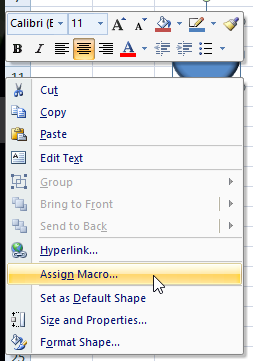



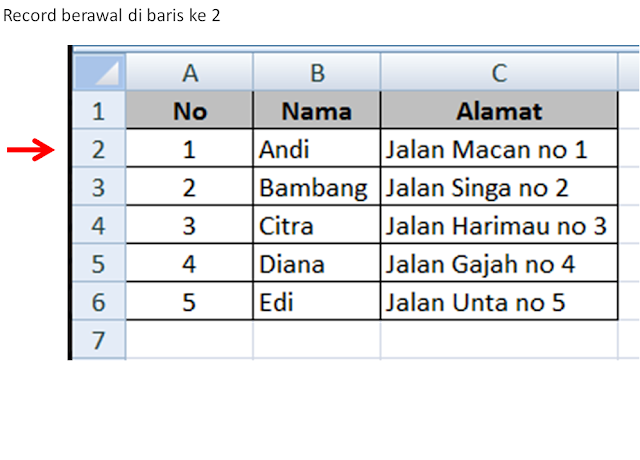


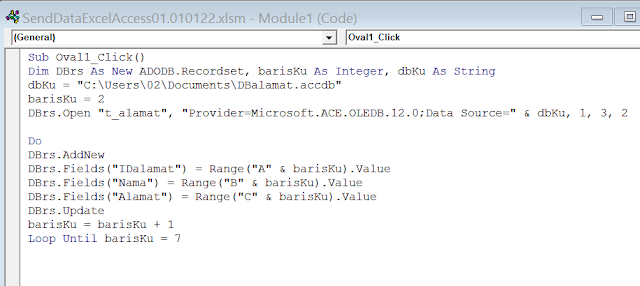


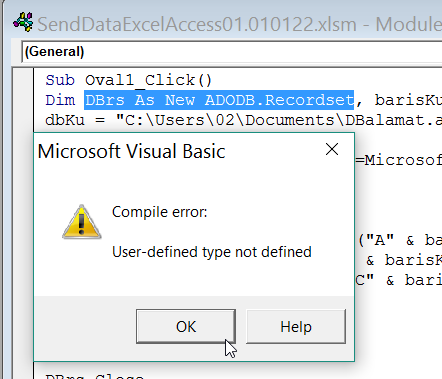
Posting Komentar untuk "Inilah VBA Untuk Mengirimkan Data Dari Microsoft Excel Ke Microsoft Access – Part 3"